
Emocijzīmes mūsu dzīvē kļūst arvien populārākas. Arī Windows 10 tie ir arvien biežāk. Lai gan daudzos gadījumos ir lietotāji, kuri vēlas tos izmantot, lai nosauktu mapes datorā. Tas ir iespējams, kaut arī ne parastajā veidā mēs izmantojam emocijzīmes datorā. Bet operētājsistēma ļauj mums to sasniegt.
Tātad, ja mapes nosaukumam vēlaties pievienot emocijzīmes, tas jādara citādi. Tad Mēs parādīsim, kā tas ir iespējams sistēmā Windows 10. Tas nepavisam nav sarežģīts, un ir pārliecināts, ka vairāk nekā vienam tas ir kaut kas ārkārtīgi noderīgs.
Pirmkārt, mums ir jānoklikšķina ar peles labo pogu uzdevumjoslā. Jums jānoklikšķina uz opcijas «Rādīt klēpjdatora tastatūras pogu«. Tātad uzdevumjoslā parādās tastatūras ikona, ar kuru pēc tam mums ir piekļuve emojiem sistēmā Windows 10.
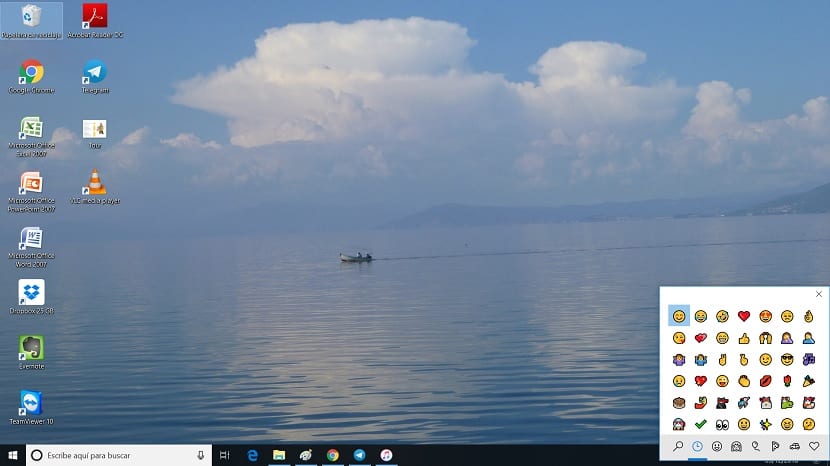
Tad, jums jāiet uz mapi, kurai vēlaties mainīt nosaukumu. Tur noklikšķiniet uz opcijas, lai mainītu vārdu, bet neko nerakstiet, bet noklikšķiniet uz minētās tastatūras ikonas. Tad uz tā parādās ekrāna tastatūra. Šeit jūs varēsiet rakstīt, noklikšķinot uz burtiem, bet jums ir arī piekļuve emocijzīmēm.
Tātad šādā veidā jūs varat pievienot emocijzīmes minētās mapes nosaukumā. Kad esat jau uzrakstījis šīs mapes nosaukumu un pievienojis emocijzīmes, varat dot tai piekrišanu. Tātad šī Windows 10 mape jau ir nosaukta ar emocijzīmēm ko jūs gribējāt izmantot. Tik vienkārši.
Tāpēc, ja vēlaties izmantot emocijzīmes Windows 10 mapes nosaukumā, jūs varēsiet to izdarīt šādā veidā. Tas ir kaut kas ļoti vienkāršs, un tas aizņem tikai dažas sekundes.